Zapomněli jste heslo k notebooku Gateway a chcete jej obnovit do továrního nastavení? Pak jste na správném místě, v tomto článku vás provedeme, jak obnovit tovární nastavení notebooku Gateway 2 způsoby. Kromě toho, pokud chcete nejprve zálohovat data, máme také způsob, jak vám pomoci obnovit heslo. Pojďme to zkontrolovat!
- Metoda 1. Obnovte přenosný počítač brány do továrního nastavení bez CD
- Metoda 2. Obnovení továrního nastavení notebooku brány pomocí obnovení systému
- Metoda 3. Resetujte přenosný počítač brány bez hesla
Metoda 1. Obnovte přenosný počítač brány do továrního nastavení bez CD
Pokud nemáte přístup k disku pro obnovení nebo jen nevíte, co to je, pak je to pro vás. Vzhledem k tomu, že níže uvedené kroky vymažou data na vašem notebooku, ujistěte se, že máte zálohy důležitých souborů, než začnete.
1. Když je notebook Gateway zapnutý, podržte klávesu Shift na klávesnici a klikněte na možnost Napájení a poté na Restartovat.
2. Dostanete se na obrazovku, kde můžete odstraňovat problémy s notebookem. Chcete-li zahájit proces, vyberte možnost Odstraňování problémů.
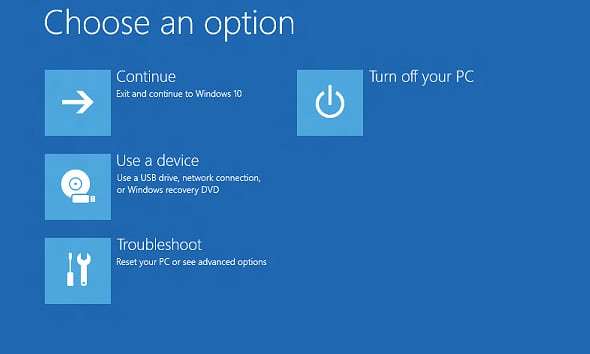
3. Na další obrazovce vyberte možnost Resetovat počítač.
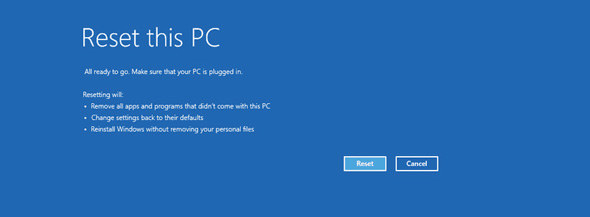
4. Klikněte na Just remove my files (Jen odebrat mé soubory) na následující obrazovce a odstraní všechny soubory z vašeho notebooku, což vám umožní nový začátek.
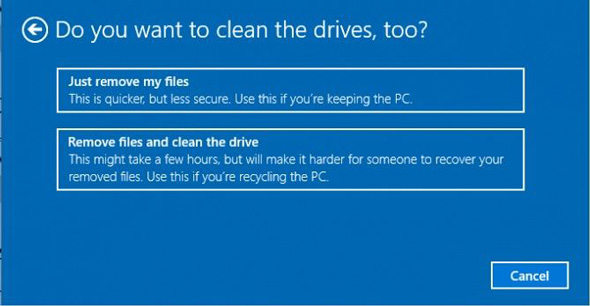
Pokud problém způsobila závažná chyba souboru, měla by to tato metoda vyřešit nadobro a obnovit tovární nastavení notebooku Gateway se systémem Windows 10/8/7.
Metoda 2. Obnovení továrního nastavení notebooku brány pomocí obnovení systému
Pokud máte nějakým způsobem přístup k funkci obnovení systému na vašem notebooku Gateway, můžete ji použít k opravě problémů na vašem počítači. Následující průvodce vysvětluje jak.
Nejprve klikněte na nabídku Start a poté vyberte Všechny programy a poté Gateway Recovery Center. Poté vyberte možnost, která říká Obnovení systému a obnoví váš notebook Gateway do továrního nastavení.
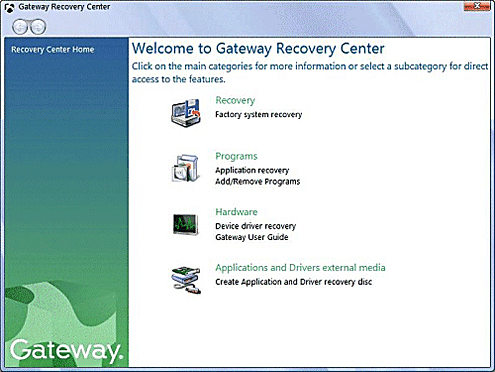
Vzhledem k tomu, že tato metoda zahrnuje použití vlastního nástroje pro obnovu systému od společnosti Gateway, důrazně se doporučuje pro takové operace resetování a proces by zajistil úplnou obnovu vašeho systému.
Metoda 3. Resetujte přenosný počítač brány bez hesla
Pokud je důvodem, proč chcete obnovit tovární nastavení notebooku Gateway, zapomenutí hesla k uživatelskému účtu, nemusíte to dělat. Existuje jednoduchý způsob, jak resetovat heslo, místo abyste museli resetovat celý notebook. Vše, co potřebujete, je nástroj pro obnovu hesla systému Windows. PassFab 4WinKey poskytuje tuto službu vytvořením disku pro obnovení hesla systému Windows.
Krok 1: Nainstalujte PassFab 4WinKey do počítače, ke kterému máte přístup. Před resetováním hesla na uzamčeném notebooku musíte ve funkčním počítači vytvořit spouštěcí disk CD/DVD nebo USB.

Krok 2: S vytvořeným Disk pro resetování hesla systému Windows , můžete jej vložit do uzamčeného notebooku Gateway a nastavit jej tak, aby se spouštěl z vloženého disku. Na notebooku Gateway stiskněte F12 pro vstup do rozhraní Boot Menu. Vyberte CD/DVD nebo USB, které jste vytvořili jako první možnost spouštění.
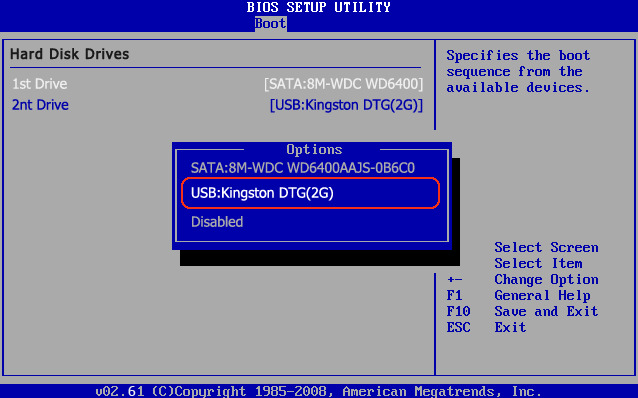
Krok 3: Nyní jste zadali obnovení hesla systému Windows rozhraní, kde můžete resetovat nebo odstranit heslo. Po resetování hesla se nyní můžete přihlásit do uzamčeného notebooku Gateway pomocí nového hesla.

souhrn
Doufáme, že výše uvedený návod vám pomůže obnovit tovární nastavení notebooku Gateway bez hesla. A v případě, že je heslo to, co jste zapomněli, můžete použít aplikaci, jako je PassFab 4WinKey, abyste ho získali resetovat passwprd na notebooku Gateway .